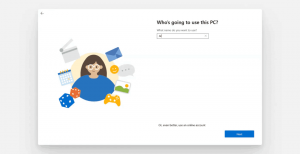Windows 10 build 14316 on väljas
Windows 10 Insider Preview uus versioon on väljas. Programmis Windows Insiders osalejad saavad hankida Windows 10 build 14316, kasutades operatsioonisüsteemi sisseehitatud Windows Update'i teenust. See järg toob kaasa palju muudatusi, sealhulgas Ubuntu Bashi konsooli, mida demonstreeriti Build 2016 käigus.
Käivitage native Bash Ubuntus Windowsis: selles järgus saate Bashi Windowsis algselt käivitada, nagu teatati eelmisel nädalal Build 2016-s. Selleks tuleb esmalt sisse lülitada arendajarežiim menüüs Seaded > Värskendus ja turvalisus > Arendajatele. Seejärel otsige "Windowsi funktsioonid" ja valige "Lülita Windowsi funktsioonid sisse või välja" ning lubage Windowsi alamsüsteem Linuxi jaoks (beeta). Bashi installimiseks avage käsuviip ja tippige "bash".
Cortana seadmetevahelised funktsioonid: Alates tänasest avaldame Insidersile pidevalt uusi funktsioone, mis hoiavad teid täiuslikus sünkroonige kõigis seadmetes, kus Cortanat kasutate, et püsida ühenduses ega jää kunagi päeva jooksul vahele. Tänase konstruktsiooniga võtame kasutusele järgmised funktsioonid. Kui olete Insider, kellel pole Windowsi telefoni, töötavad need funktsioonid ka Android-seadmetega kuid teil on vaja Cortana versiooni 1.5 või uuemat (USA jaoks laadige alla siit ja Hiina jaoks siit). tööd.
- Aku tühjenemise teatiss: Cortana teavitab teid nüüd teie mobiilseadmete aku tühjenemisest. Näiteks kui teie telefoni aku on tühi, kuvatakse teie arvutis teade, et saaksite seda enne järgmist koosolekut kohe laadida.
- Leia mu telefon/Helista mu telefonile: Me kõik kaotame aeg-ajalt oma telefoni jälge ja nüüd võite paluda Cortanal leida teie telefon teie arvutist olenemata seadmest, kasutades uut telefoni leidmise funktsiooni. See funktsioon võimaldab kasutajatel leida oma telefoni arvutist geograafilise asukoha ja Cortana telefonile helistamise kaudu.
- Jagage kaardijuhiseid seadmete vahel: siiani on inimesed teinud palju pingutusi, et käsitsi punkte seadmete vahel ühendada – meililinkide avamiseks. muudes seadmetes või otsides uuesti telefonis, et leida juhiseid asukohta, mida nad just vaatasid PC. Täna murrame ühe neist takistustest, võimaldades teil Cortana kaudu juurdepääsu navigeerimise üksikasjadele erinevates seadmetes. Öelge oma arvutis Cortanale „juhised asukohta < koht>” ja ta saadab samad juhised teie telefoni.
Cortana seadistamise hõlbustamine teie seadmes: Kui olete Cortana toetatud turgudel ja teil on probleeme Cortana lubamisega, laadib see vajaduse korral automaatselt alla vajaliku kõnekeele ja lubab teie jaoks Cortana.
Microsoft Edge'i uued ja värskendused: Mõni nädal tagasi teatasime Microsoft Edge'i laiendustoe saadavusest, mida on tulemas. Meil on täna hea meel jagada teiega mõnda uut laiendust, mida saate proovida – Pin It Button ja OneNote Clipper. Lisaks oleme värskendanud Reddit Enhancement Suite'i, Mouse Gestures ja Microsoft Translatori versioone. Nende uute laienduste installimiseks klõpsake Microsoft Edge'i paremas ülanurgas nuppu "Veel" (...) ja klõpsake "Laiendused", et avada laienduste paan ja klõpsake nuppu "Hangi laiendused".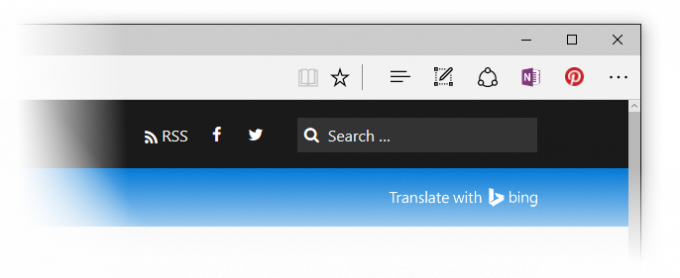
Pange tähele. Selles järgus on muudatus, mis rikub teie arvutisse Microsoft Edge'is installitud olemasolevad laiendused, kui need olid varem installitud vanema järguga. Uute installiprogrammide abil saate alla laadida uued installifailid ja olemasolevad laiendused uuesti installida.
Proovige Skype'i UWP eelvaate rakendust: Skype’i ajaveebis saad proovida paar nädalat tagasi välja kuulutatud Skype’i UWP eelvaate äppi. Skype'i UWP eelvaate rakendus sisaldab palju Skype'i põhifunktsioone – rohkem funktsioone ja funktsioone tuleb järgmise paari väljalasega. Esimest korda avaldame selle ainult personaalarvutite jaoks, kuid tulevases versioonis muudame Skype UWP rakenduse mobiilile kättesaadavaks.
Värskendatud emotikon: Tahtsime jagada mõnda lahedat tööd meie disainimeeskonnalt, mis selles järgus kuvatakse. Värskendame kogu Windows 10 fondipõhiste emotikonide komplekti, mis joondub Microsofti disainikeelega, millel on erinev visuaalne stiil ja Unicode'i standard.
Need uued emotikonid on loodud olema üksikasjalikud, väljendusrikkad ja mängulised. Nende suurem suurus kasutab täielikult ära iga piksli ja kahe piksliga piirjoon võimaldab emotikone kuvada mis tahes värvilisel taustal ilma truudust kaotamata.
Meie uus emotikon toetab ka nahatooni muutmist paljude inimeste glüüfide puhul.
Isikupärastamise täiustused: oleme lisanud võimaluse lülituda universaalselt tumedate ja heledate režiimide vahel menüüs Seaded > Isikupärastamine > Värvid.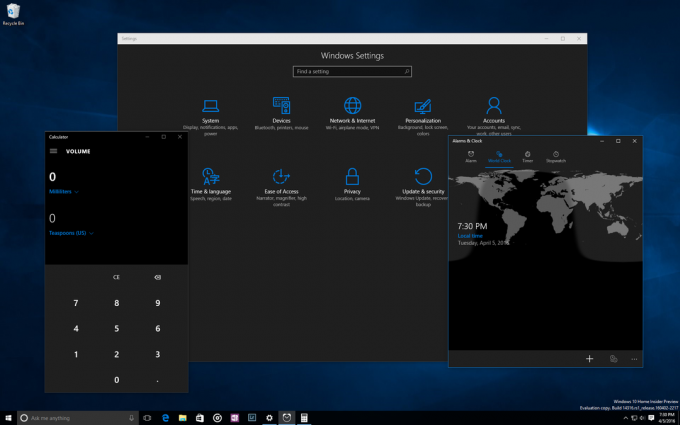
Kui lülitate pimedasse režiimi, lülituvad sellised rakendused nagu Seaded, Kauplus, Äratused ja kell, Kalkulaator ja muud UWP-rakendused, mis kuulavad ja reageerivad OS-i teemamuutusi, tumedasse režiimi. Mõned UWP-rakendused, mis juhivad oma teemasätteid (Windowsist eraldi), ei muutu selle sätte sisselülitamisel.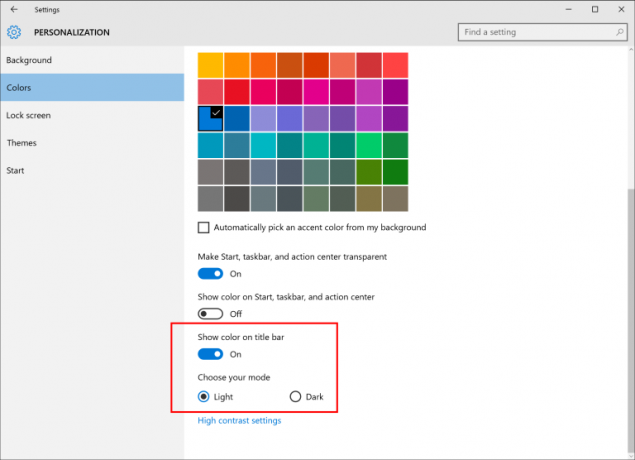
Lisasime jaotises Seaded > Isikupärastamine > Värvid ka uue valiku, et kuvada värve ainult rakenduse tiitliribadel, lisaks valikule kuvada värve ka Startis, tegumiribal ja tegevuskeskuses.
Uus arvutijuurdepääsu kogemus: kasutades uut rakendust Connect, saate tuua Continuumi kogemuse oma telefonist (vajalik on Continuumi toega Windows 10 telefon) arvutisse ilma dokki või Miracasti adapterit vajamata. Lisaks võimaldab see ka teistel Miracasti toega arvutitel projekteerida teistele arvutitele, ilma et oleks vaja ka dokki või Miracasti adapterit. Rakendus Connect mainib võimalust kasutada arvutiga ühenduse loomiseks USB-kaablit, kuid see on viga ja rakendus toetab ainult traadita ühendused arvutites. See on selle funktsiooni varajane eelvaade – meil on ees veel tööd, et kasutuskogemus oleks ühtlane parem.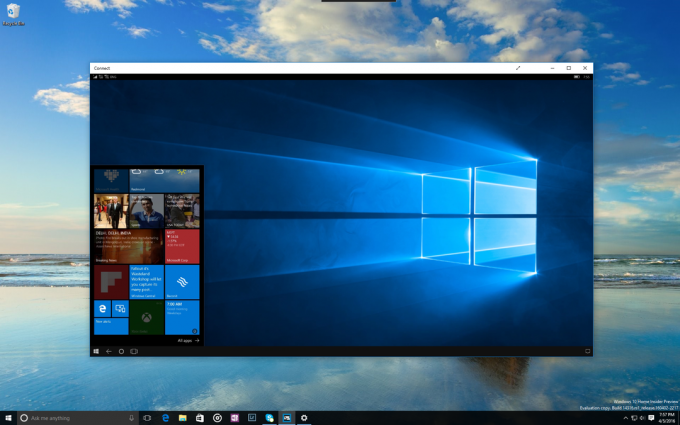
Virtuaalse töölaua täiustused: saate nüüd akna kinnitada, et see oleks saadaval igal töölaual. Selleks käivitage Task View, seejärel paremklõpsake aknal, mida soovite kinnitada, ja valige "Kuva see aken kõigil töölaudadel". Proovige kinnitada Skype või Groove Music, et need oleksid alati teie käeulatuses. Ja kui teil on mitmeliikmeline seadistus, võite nautida võimalust, et meilirakendus on teisel monitoril, olenemata sellest, millisele töölauale lülitute.
Uus värskenduse edenemise kogemus: kui teie arvuti installib tänase uue järgu värskenduse, näete värskenduse installimisel uut edenemiskogemust. See on osa püüdest ühtlustada Windows Update'i värskenduste installimise kogemust.
Värskendatud aku seaded ja aku säästmise kogemus: nimetasime seadete lehe „Akusäästja” ümber „Akuks”, kuna usume, et kõigi akuga seotud seadete, sealhulgas akusäästja jaoks on üks sisestuspunkt, mis lihtsustab kasutuskogemust.
Värskendasime ka üksikasjalikku aku kasutamise lehte, et saaksite nüüd hallata rakendusepõhiseid taustaseadeid tekstisiseselt teisele lehele minemata ja lisas uue taustaseadete valiku nimega „Haldaja Windows”.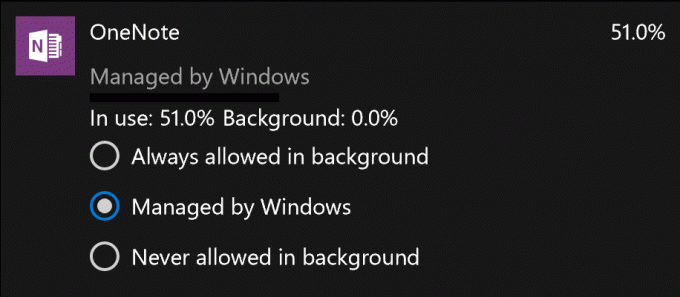
Selle valiku korral mitte ainult ei peata rakendus taustal töötamist, kui akusäästja on lubatud, vaid lülitab ajutiselt välja rakendused, mille aku tühjeneb. mida te pole mõnda aega kasutanud või mida te pole avakuvale kinnitanud kuni järgmise rakenduse käivitamiseni (üksikasjalikus akukasutuses kuvatakse kui "Süsteemi poolt välja lülitatud" leht). Lisasime ka viipa, mis küsib kasutajalt, kas ta soovib akusäästja sisse lülitada, kui aku on 20% tühi – see oli meil Windows Phone 8.1, mida Insiders soovis näha, et me uuesti juurutaksime, kuna ühendasime Battery Sense'i nii arvuti kui ka seadete rakendusega mobiilne.
Värskendatud Windows Update'i sätted: Nüüd saate määrata aja, mil olete oma seadmes kõige aktiivsem, reguleerides aktiivseid aegu jaotises Seaded > Värskendus ja turvalisus > Windows Update. Windows Update väldib värskenduste automaatset installimist teie seadme aktiivsel tööajal.
Kommenteerimine tagasisidekeskuses: Nagu me eelmisel nädalal Buildis teatasime, oleme lisanud tagasisidekeskuses tagasiside kommenteerimise võimaluse. Olete juba näinud meie insenerimeeskonna vastuseid rakenduses, mida me nimetame "kleepuvateks kommentaarideks". Need kommentaarid on nüüd kommentaaride lõime peamised üksused, kus saate üksteise ja meiega tagasisidet arutada. Nii et lisaks tagasiside üle hääletamisele saate nüüd ka tagasisidet kommenteerida. Loodame, et kasutate arutelufunktsiooni lahenduste jagamiseks, teiste tehtud soovituste arutamiseks ja mis tahes uue teabe jagamiseks, mis teil on tekkinud probleemide kohta. Nagu alati, andke meile teada, mida arvate, avades jaotises Rakendused ja mängud > Tagasisidekeskus ja liitudes aruteluga!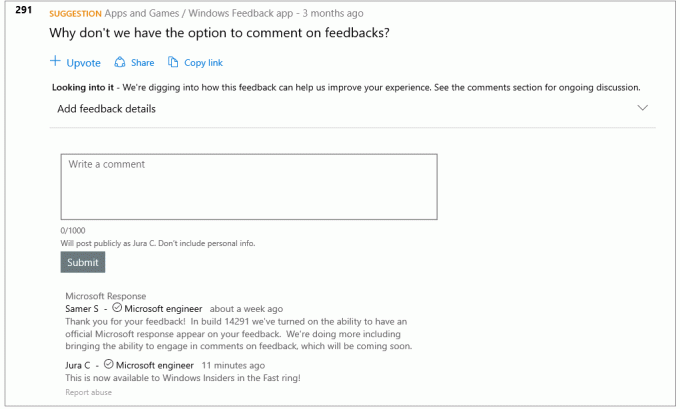
Sõnumite saatmise kõikjal eelvaade tuleb peagi: Lubame peagi Windows 10 funktsiooni „Sõnumside kõikjal” eelvaate, mis võimaldab teil saata ja vastu võtta oma telefonist tekstsõnumeid otse Windows 10 arvutist. Näete selle funktsiooni valikuid arvuti rakenduses Messaging, kuid selle kasutuskogemuse toimimiseks on vaja rakenduse Messaging for Mobile värskendust. Sellest tuleb rohkem teada, kui kogemus on reaalajas.
Privaatsuse ülevaade
See veebisait kasutab küpsiseid, et parandada teie kogemust veebisaidil navigeerimise ajal. Nendest küpsistest salvestatakse teie brauserisse küpsised, mis on liigitatud vajalikuks, kuna need on olulised veebisaidi põhifunktsioonide toimimiseks. Samuti kasutame kolmandate osapoolte küpsiseid, mis aitavad meil analüüsida ja mõista, kuidas te seda veebisaiti kasutate. Need küpsised salvestatakse teie brauserisse ainult teie nõusolekul. Teil on ka võimalus neist küpsistest loobuda. Kuid mõnest neist küpsistest loobumine võib teie sirvimiskogemust mõjutada.